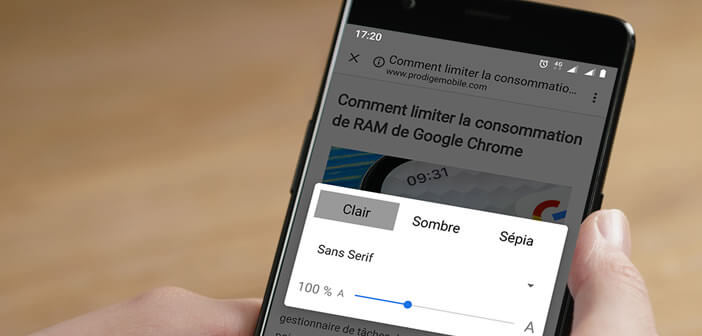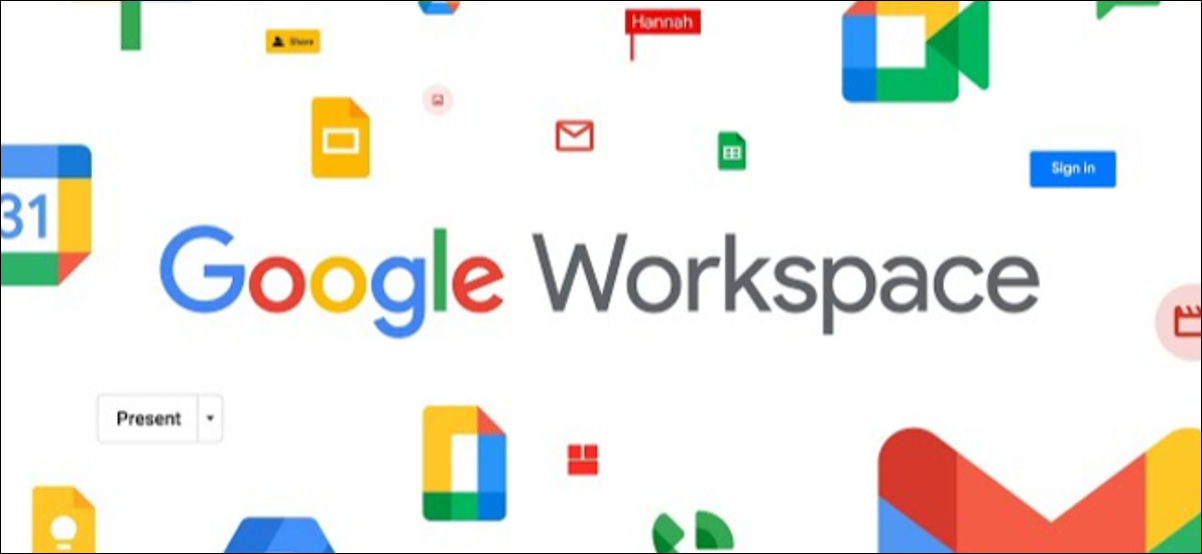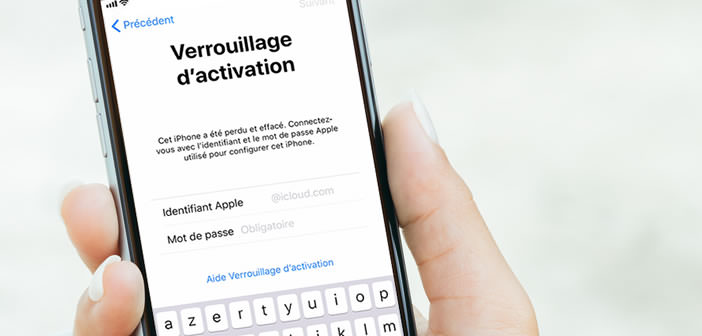إذا كنت تتصفح الأخبار بانتظام على الشبكة ، فربما تعلم أن قراءة صفحة ويب على هاتف ذكي بعيدة كل البعد عن كونها تجربة ممتعة. بين الخطوط الصغيرة جدًا ، وظهور الإعلانات والنوافذ المنبثقة في كل مكان ، تظل راحة القراءة على الهاتف المحمول ضعيفة. أخبار سارة ، يحتوي Google Chrome لنظام Android على وضع قارئ مخفي لتوفير تجربة قراءة أكثر إمتاعًا.
وضع القراءة الجديد في Google Chrome
عندما نتحدث عن الهواتف الذكية ، غالبًا ما نفكر في حجم الشاشة أو قوة المعالج أو حجم ذاكرة الوصول العشوائي ، ولكن نادرًا ما نقرأ الراحة. ومع ذلك ، فإن هذا السؤال بعيد كل البعد عن القصصية.
نقضي في المتوسط أكثر من 3 ساعات يوميًا أمام شاشة هواتفنا الذكية. من الواضح أن كل هذا لا يخلو من العواقب على صحة تلاميذنا الفقراء. لكي لا نتعب أعيننا بلا داع ، هناك العديد من الأدوات التي من المفترض أن تحسن راحة القراءة لصفحات الويب. هذا هو الحال على سبيل المثال مع تطبيق Pocket أو مع Yooboox .
إنه أحد أكثر التطبيقات المفيدة على هاتف ذكي يعمل بنظام Android. بفضله ، لن تتمكن فقط من حفظ مقال لقراءته لاحقًا ، ولكن أيضًا لتغيير خط النص وتغيير لون الخلفية وحتى إزالة جميع العناصر التي قد تؤثر على راحة القراءة ، مثل القوائم أو الإعلانات.
قم بتنشيط وضع قراءة Chrome على Android
ولكن هناك تذهب ، يتطلب استخدام هذه الأدوات تنزيل تطبيق تابع لجهة خارجية. عندما تبدأ في نفاد مساحة التخزين ، فهذا ليس بالضرورة الحل الأمثل. حتى لا تضيع الوقت في فرز الصور والموسيقى ، إليك نصيحة لتنشيط وضع القراءة المدمج مباشرة في Google Chrome.
يوفر هذا الخيار الجديد ، مع بعض التفاصيل ، نفس الوظائف مثل الأدوات المعروضة أدناه. ستتمكن من استخراج نص صفحة الويب وعرضه على خلفية صلبة دون أي إعلان أو شريط جانبي.
ربما تتساءل عن سبب عدم درايتي بميزة وضع القراءة. كن مطمئنا ، هذا طبيعي. يحتوي متصفح الويب Chrome للهواتف الذكية التي تعمل بنظام Android على عدد كبير مما يسمى بالوظائف المخفية التجريبية.
يتم تنشيط أمر القراءة مثل العديد من الوظائف الأخرى من قائمة مخفية تسمى الأعلام. إذا كنت قارئًا نهمًا لموقع Prodgmeobile.com ، فأنت بالتأكيد تعرف بالفعل كيفية الوصول إليه. بالنسبة للآخرين ، هذه جلسة علاجية.
- افتح متصفح جوجل كروم
- اكتب في شريط البحث chrome: // flags مع الحرص على عدم وجود مسافة بين كل حرف
- اضغط على مفتاح Ok
- ثم أدخل كلمة وضع القارئ في حقل أعلام البحث
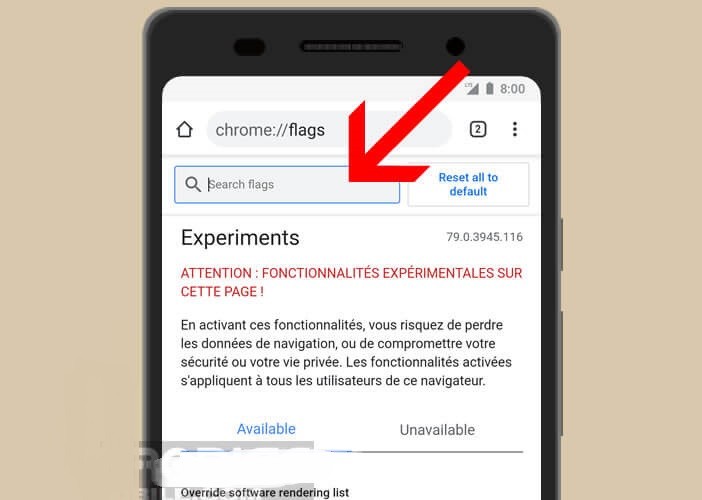
- انقر فوق زر الاختيار من متعدد وحدد الخيار دائمًا
- ثم اضغط على زر إعادة التشغيل لإعادة تشغيل Chrome
لا ترى خيار تشغيل وضع القارئ يظهر في خيارات Android المخفية؟ لا عجب في ذلك. تحتوي أحدث إصدارات Google Chrome على وضع قراءة مدمج أصلاً في إعدادات المتصفح.
ستتمكن من تنشيطه بسهولة شديدة من قوائم التطبيق. نفسر كيف يعمل.
- قم بتشغيل Google Chrome
- اضغط على زر القائمة (3 نقاط) في أعلى اليمين
- انقر فوق قسم الإعدادات
- قم بالتمرير لأسفل إلى قسم الإعدادات المتقدمة
- حدد خيار الوصول
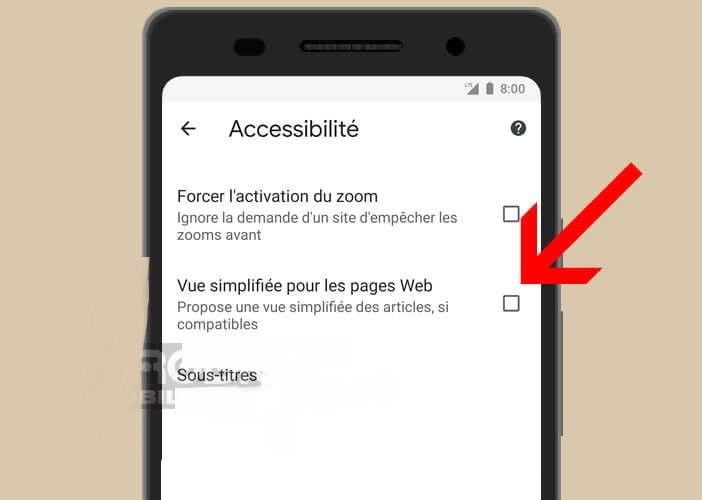
- حدد مربع العرض المبسط لصفحات الويب
- ثم ارجع إلى صفحة Chrome الرئيسية
كيفية استخدام وضع القراءة في Chrome
يؤكد وضع القراءة في Google Chrome (ويسمى أيضًا العرض المبسط) على البساطة. لا يمثل استخدامه أي صعوبة خاصة. يتم تشغيل هذا الجهاز مباشرة من واجهة المتصفح.
- افتح صفحة الويب التي تريد تغيير عرضها
- انقر فوق اللافتة المعروضة أسفل الشاشة
- انتظر بضع ثوان
- ثم يعتني Chrome بعرض نسخة خفيفة من الموقع
- اضغط على زر القائمة
- حدد خيار الإعدادات لتغيير حجم الخط ولون الخلفية
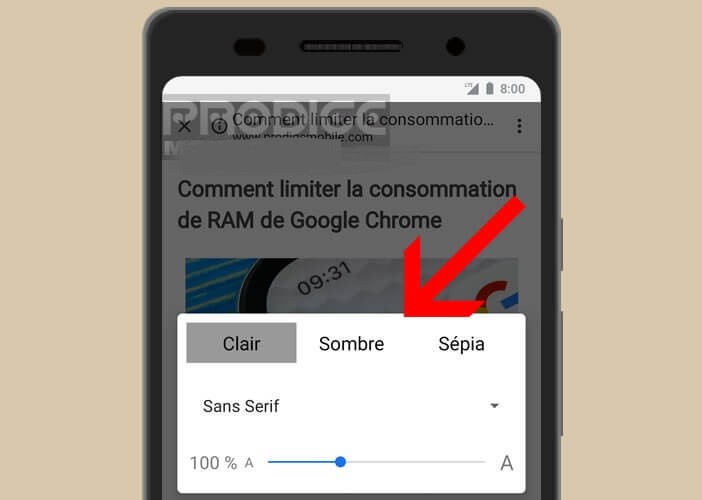
إذا كنت تريد العودة إلى الإصدار الأصلي من صفحة الويب ، فما عليك سوى النقر فوق التقاطع الصغير في الزاوية اليسرى العليا. يمكن في بعض الأحيان تحسين وظيفة العرض المبسطة ، على الرغم من كونها عملية للغاية. في الواقع ، تمنع بعض المواقع عرض المقالات عندما لا تظهر الإعلانات والنوافذ المنبثقة على الشاشة.